Huawei’s Honor Play (Quick Review) is een van de meest besproken telefoons en met een goede reden. De telefoon zou vooral aantrekkelijk moeten zijn voor hardcore gaming met een beperkt budget, aangezien het Huawei’s vlaggenschip Kirin 970 mobiele platform gebruikt voor een startprijs van slechts Rs. 19.999.
Op het gebied van software draait de Honor Play een functierijke EMUI 8.2 die is gebaseerd op Android 8.1 Oreo. Dezelfde software werkt ook met telefoons zoals Honor 9N, Honor 10, Nova 3i en Nova 3. Als je al een van deze telefoons hebt gekocht en deze verder wilt verkennen, zijn hier enkele dingen die je kunt proberen.
Honor Play, Honor 10 en Honor 9N (EMUI 8.1) Tips en trucs
1. Oproep opnemen en doorschakelen op Honor-telefoons
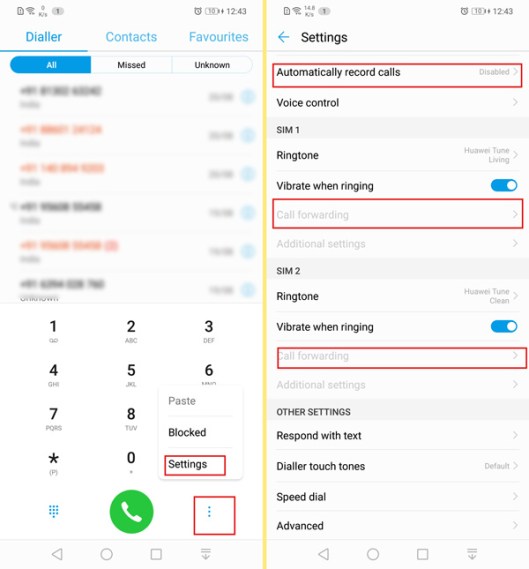
Om oproepopname, automatische oproepopname of oproepdoorschakeling in te schakelen, opent u gewoon de dialer-app. Druk nu op het menupictogram met de drie stippen om toegang te krijgen tot de instellingen. In het volgende menu kunt u alle instellingen met betrekking tot oproepen aanpassen. Hier ziet u opties voor oproepopname, oproepdoorschakeling, snelkiezen instellenom individuele beltonen voor simkaarten en meer in te stellen.
2. Launcher-instellingen: app-lade toevoegen/verwijderen, zoekopdracht aanpassen
Een launcher is het gebruikersinterface-element waarmee u het meest zou communiceren. Als u geen launchers van derden in EMUI 8.2 wilt, kunt u ook de standaardversie aanpassen.
Als u de app-lade wilt toevoegen of verwijderen, gaat u naar Instellingen >> Weergave >> Stijl startscherm.




Om toegang te krijgen tot andere opstartinstellingen, druk gewoon ergens op het startscherm lang en selecteer instellingen.
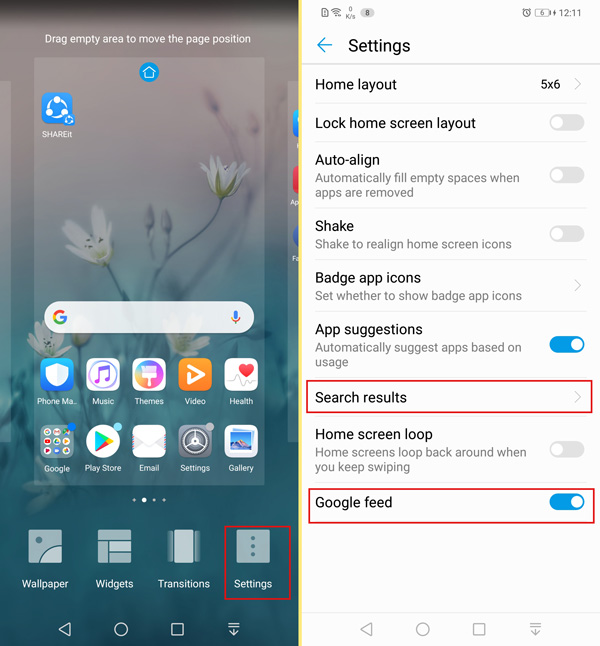
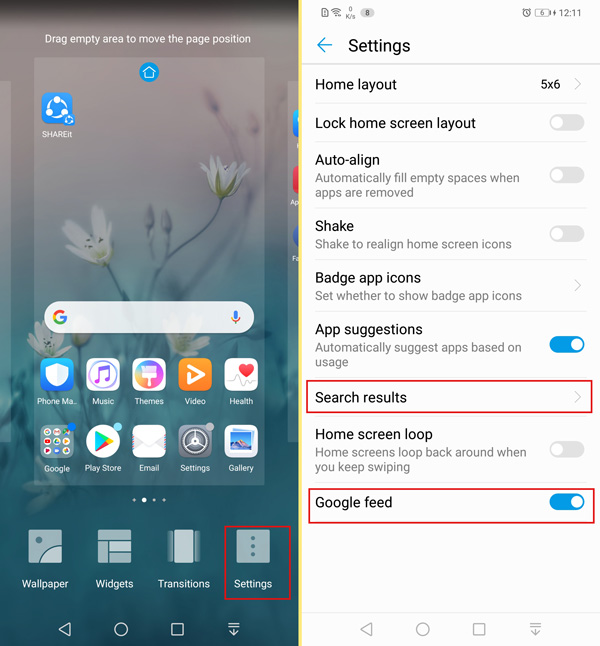
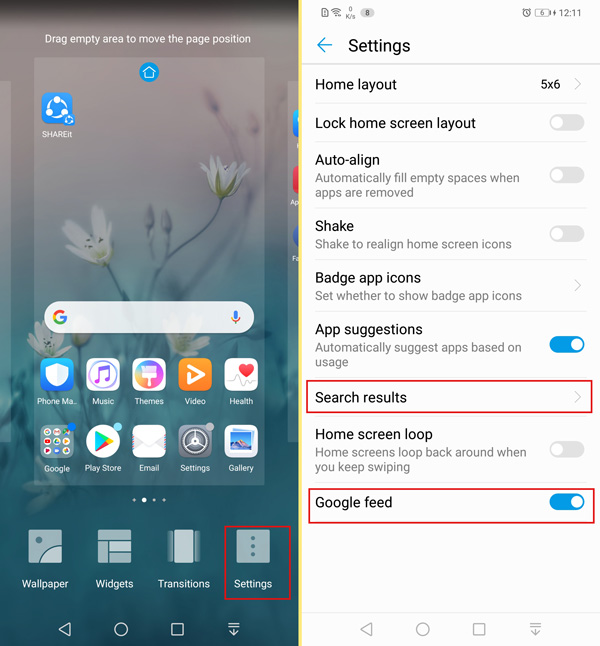
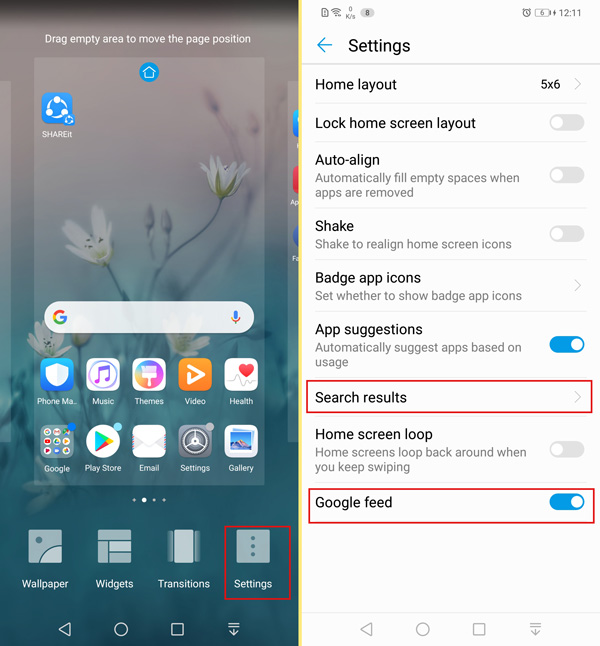
Nu kunt u de Google-feed in het linkerdeelvenster uitschakelen en het ‘Zoekresultaat’ aanpassen. Deze zoekopdracht verwijst naar de optie die verschijnt met ‘swipe down-gebaar’ op het startscherm. Vanuit de instellingen voor zoekresultaten kunt u bepalen naar welke gegevens (instellingen, contact, apps, enz.) u wilt dat uw telefoon zoekt wanneer u een trefwoord invoert.
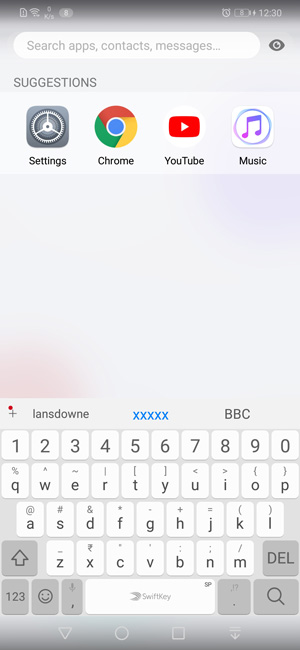
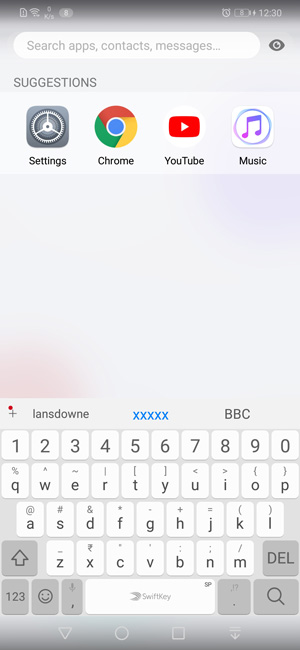
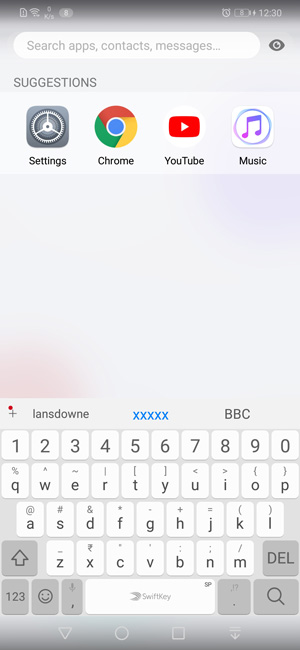
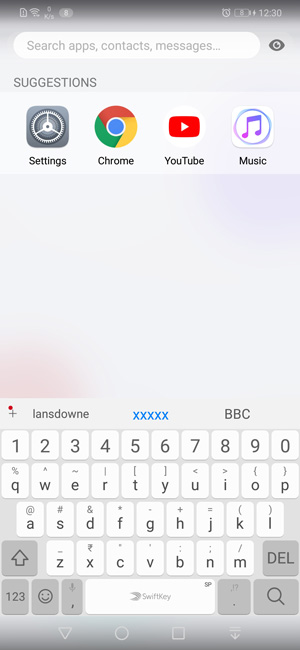
Lees ook: 10 beste Snapdragon 845-telefoons om in 2018 te kopen
3. Deel of herstel wifi-wachtwoord
Als u het wifi-wachtwoord bent vergeten voor een SSID waarmee uw telefoon al is verbonden, kunt u deze eenvoudig herstellen op Huawei- of Honor-telefoons.
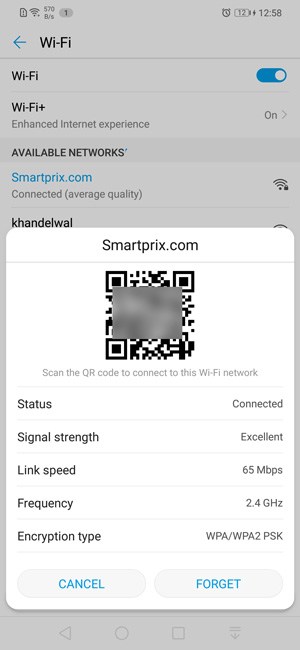
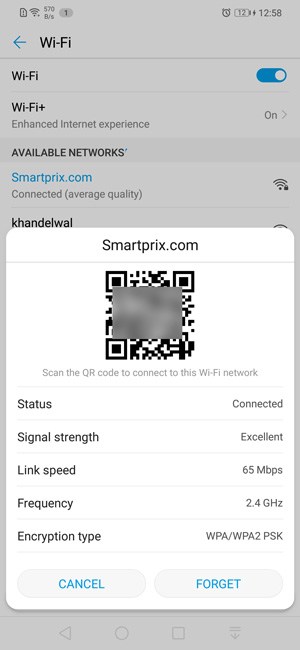
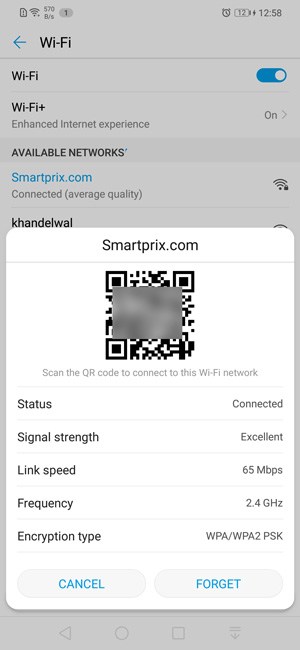
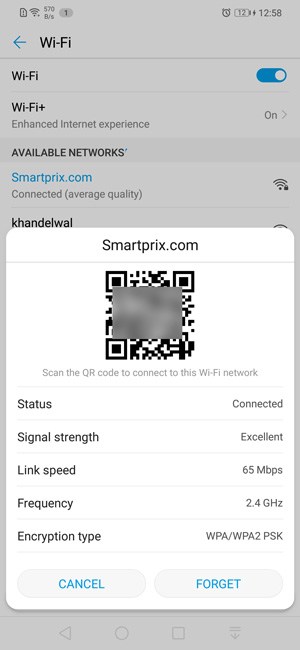
Open hiervoor WiFi-instellingen en tik op het WiFi-netwerk waarvan u het wachtwoord wilt herstellen. Scan nu de QR-code met een app (met een andere Android-telefoon) en je krijgt het wifi-wachtwoord. U kunt deze QR-code ook gebruiken om: deel wifi met vrienden zonder je wachtwoord te onthullen.
4. Gebruik twee verschillende accounts voor WhatsApp, Facebook




Huawei Honor-telefoons ondersteunen ook dubbele apps. Om dezelfde app met meerdere accounts te gebruiken, ga naar Instellingen >> Apps & meldingen >> App Twin.
5. Beheer inkeping en statusbalk
Notch ziet er (mogelijk) elegant uit, maar het nadeel is het gebrek aan beschikbare ruimte in de statusbalk. Om hetzelfde goed te maken, vertrouwen OEM’s op software.
Hier zijn dingen die u op Huawei- of Honor-telefoons kunt doen om de statusbalk aan uw individuele voorkeuren aan te passen.
Verberg inkeping: Als je een hekel hebt aan de inkeping, kun je deze camoufleren achter de zwarte streep op de statusbalk. Als u de inkeping echter verbergt, krijgt u niet meer ruimte in de statusbalk. Ga hiervoor naar Instellingen >> Display >> Notch. 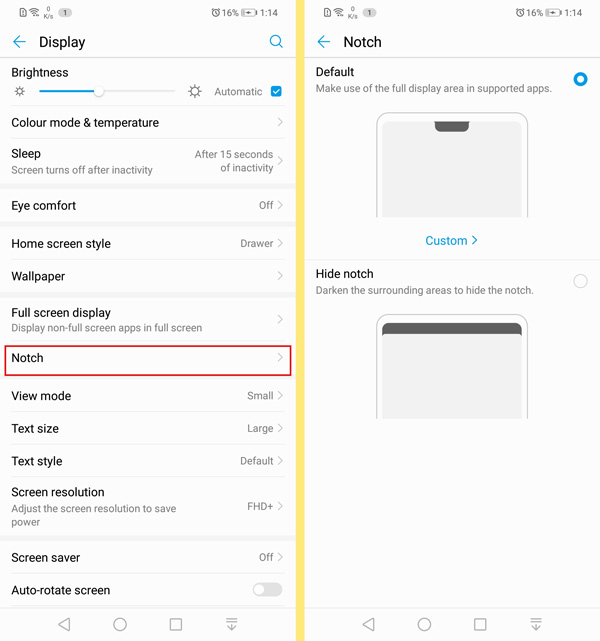
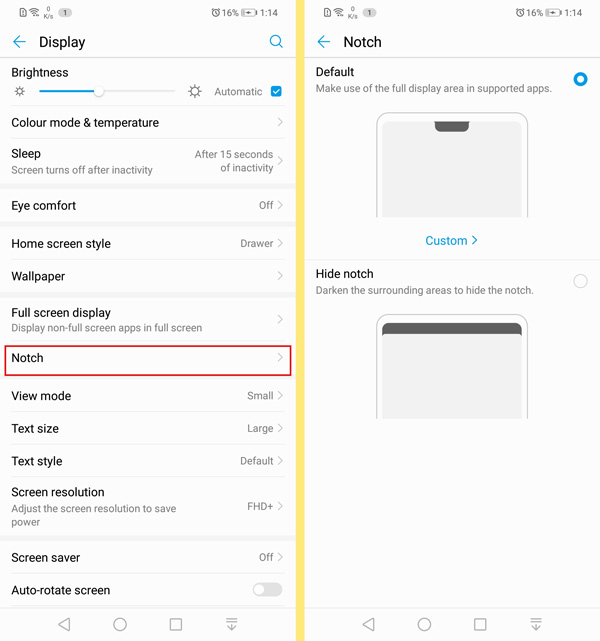
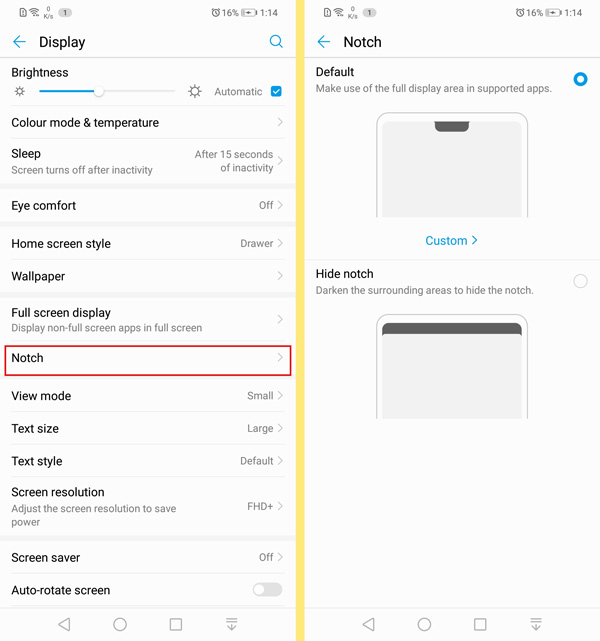
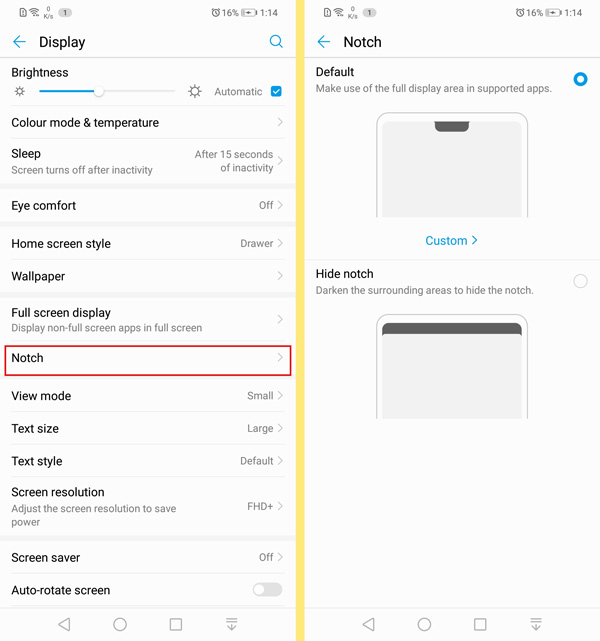
Verander de stijl van de batterij-indicator: Ga naar Instellingen >> Apps & melding >> Melding & statusbalk. Vanaf hier kunt u de stijl van de batterij-indicator bepalen. 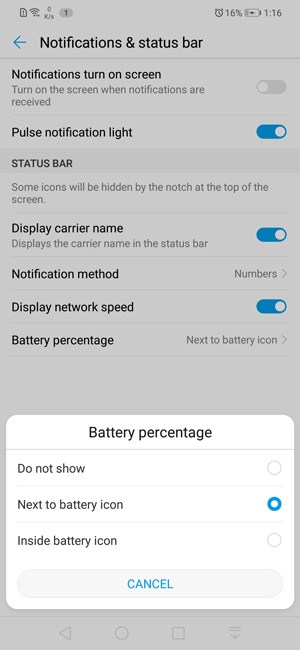
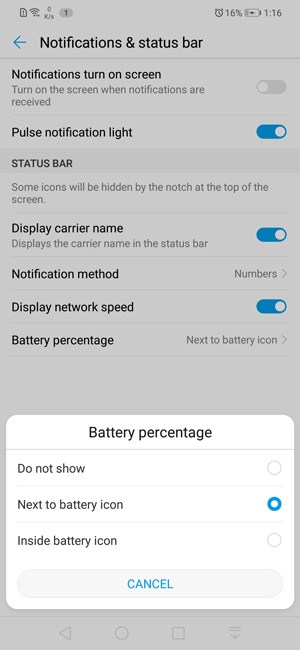
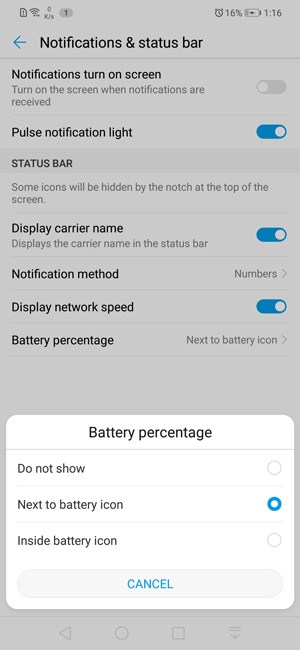
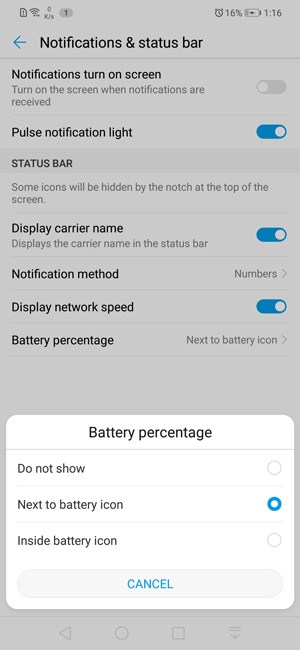
Meldingen in de statusbalk: Vanuit hetzelfde menu hierboven kun je ook instellen dat meldingen als een nummer worden weergegeven, omdat de inkeping niet genoeg ruimte overlaat voor alle statusbalkpictogrammen.
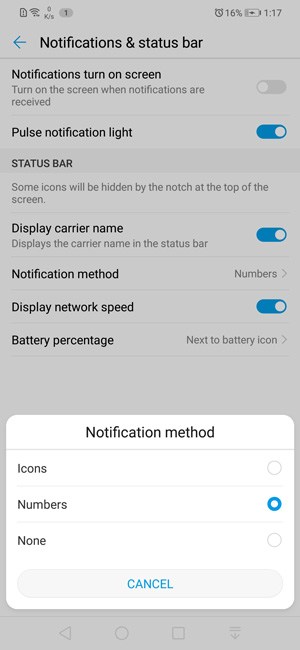
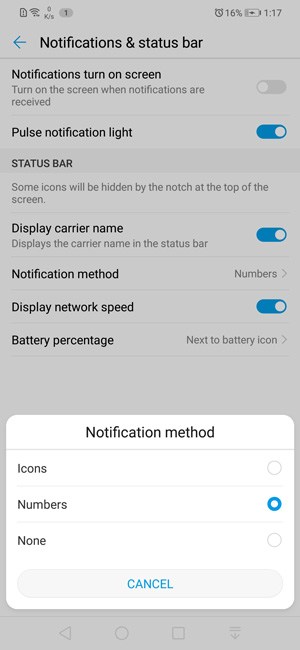
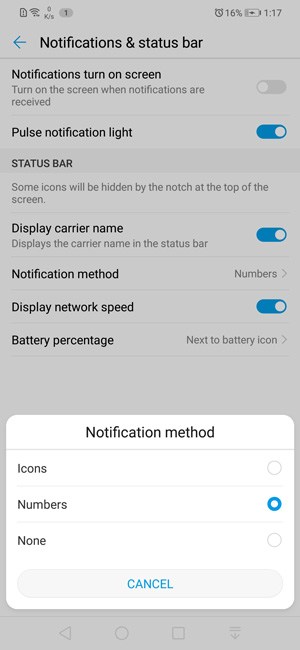
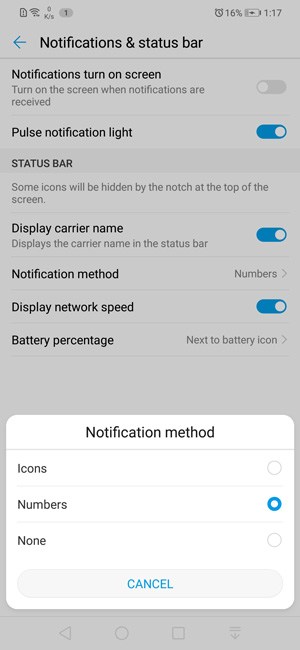
6. Fietsmodus
Huawei voegt ook een zeer handige en uitgebreide Ride-modus toe. In tegenstelling tot andere fietsmodi, kun je met de Honor-telefoons tijdens het rijden vooraf opgenomen berichten voor bellers afspelen. Er is ook een optie om automatisch opgenomen berichten af te spelen in de taal van uw keuze.
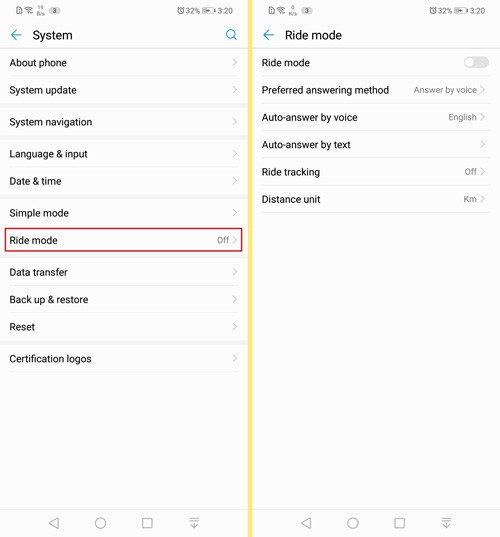
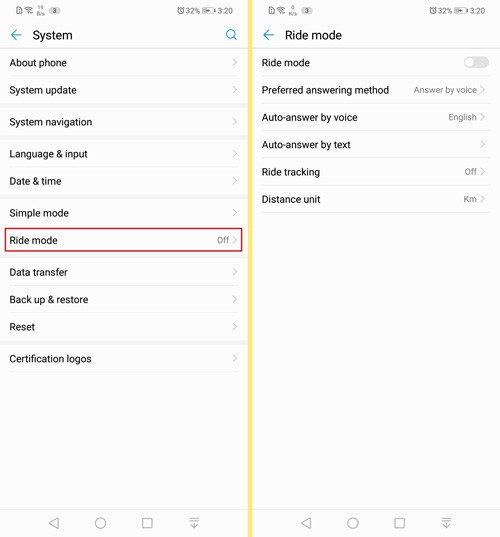
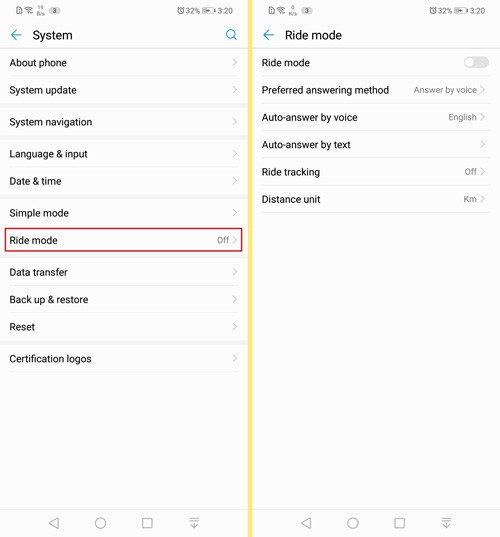
U kunt ook de rijmodus gebruiken om fietstochten te volgen en in kaart te brengen.
7. Pas de navigatiebalk aan
Honor Play ondersteunt geen gebarennavigatie, maar er zijn verschillende navigatiebalkstijlen waar u voor kunt kiezen. Naast de standaard navigatiebalk met drie toetsen, kunt u ook kiezen voor een zwevende navigatiebalk of de navigatiebalk met één toets met een brede ruit.
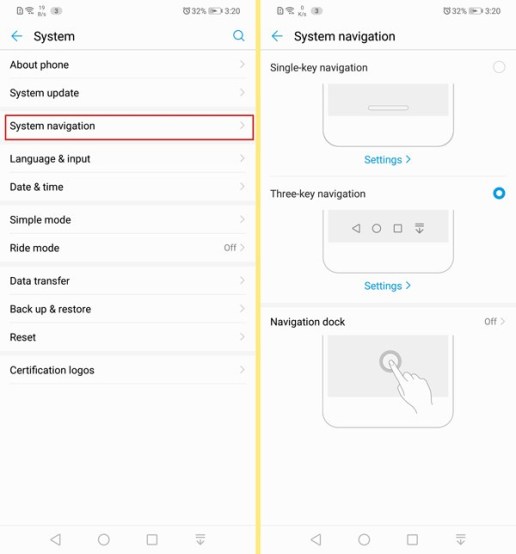
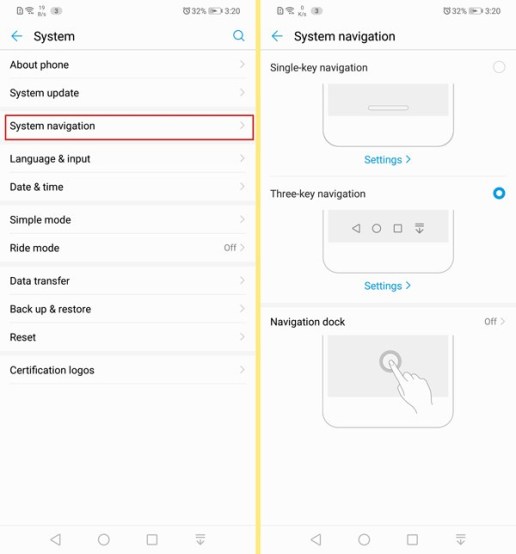
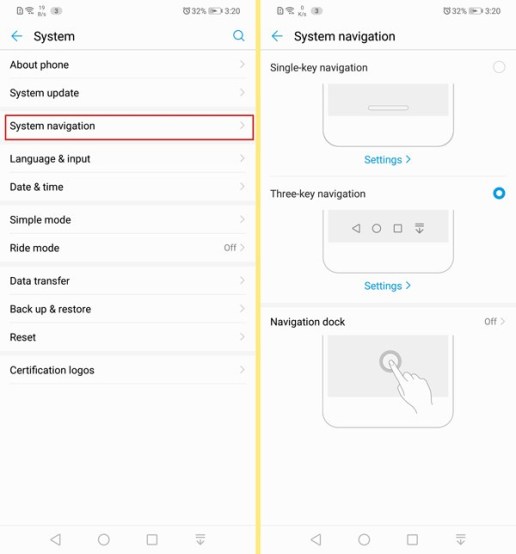
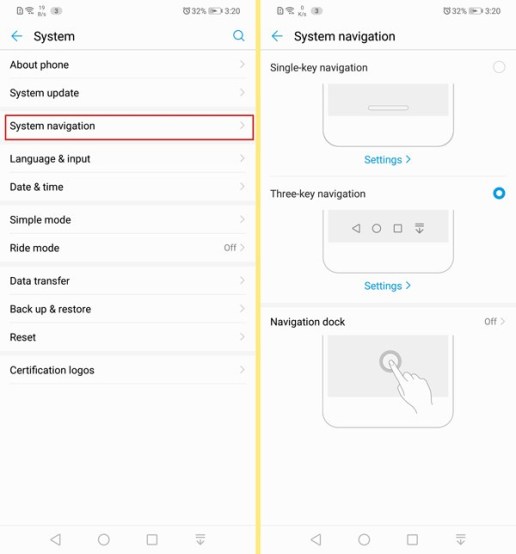
Met de navigatiebalk met één knop kun je op de terugknop tikken, lang indrukken voor thuis en naar links of rechts vegen voor recente apps.
8. Modus met één hand:
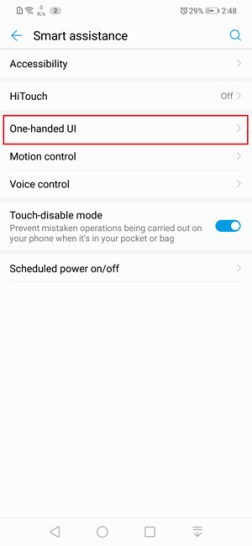
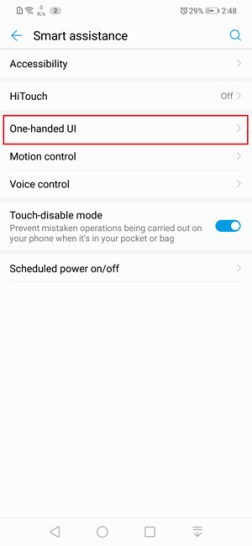
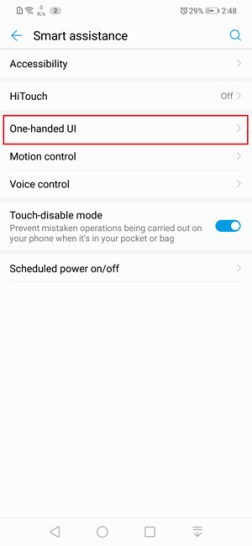
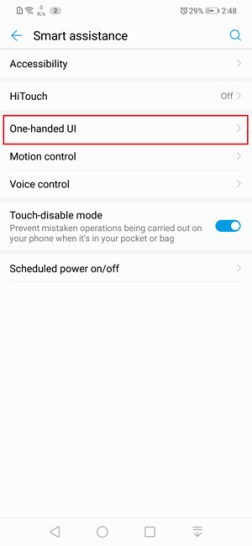
Zoals de meeste moderne telefoons, voegt Huawei ook de One Hand-modus toe aan zijn telefoons. Om de modus met één hand te activeren, gaat u naar Instellingen >> Slimme assistentie >> Gebruikersinterface met één hand.
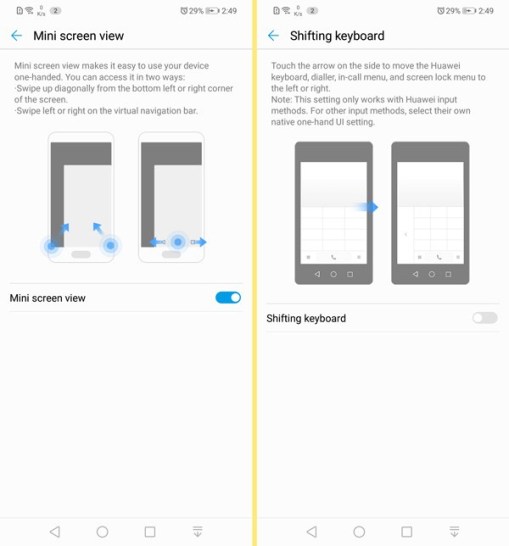
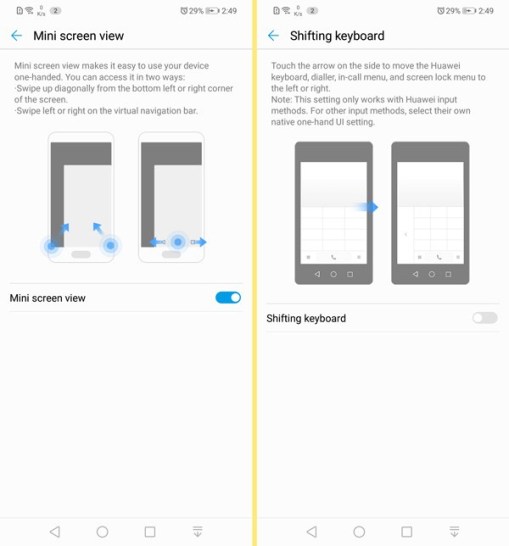
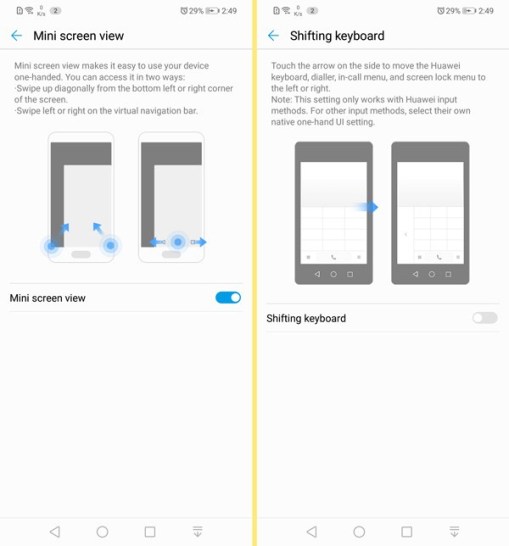
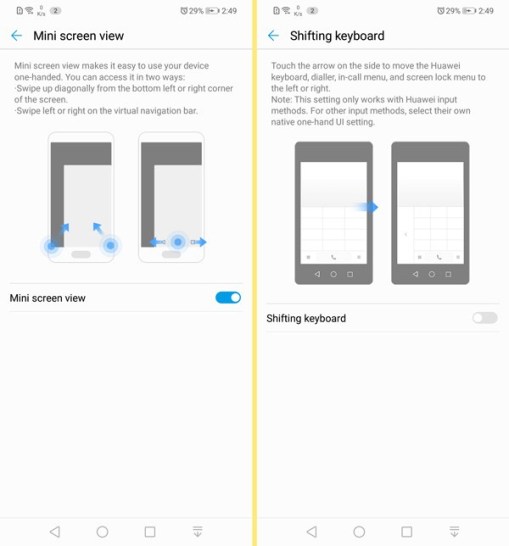
Vanaf hier kunt u de optie inschakelen om de modus met één hand in te schakelen voor het hele scherm (miniweergave) of alleen het toetsenbord (scrollpad). Eenmaal geactiveerd, kunt u met eenvoudige gebaren overschakelen naar de modus Eén hand.
9. Kleuren weergeven
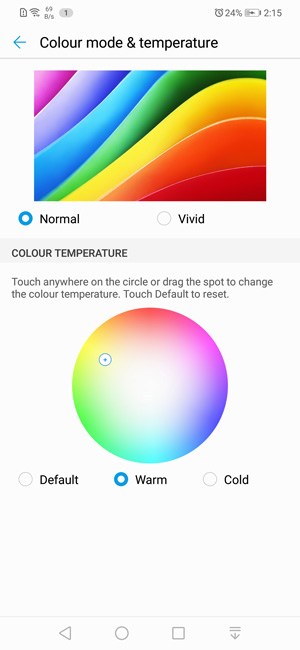
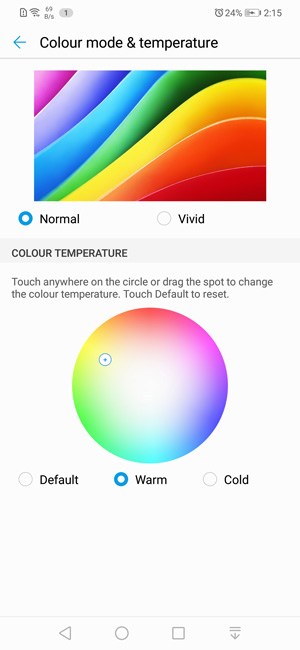
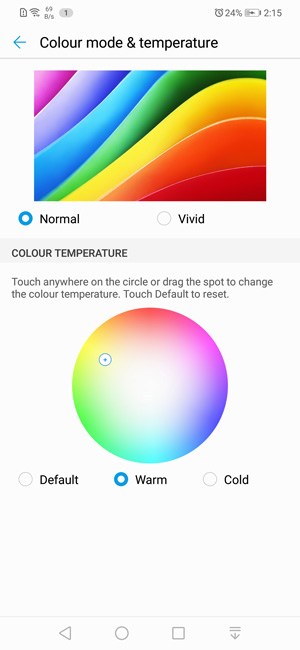
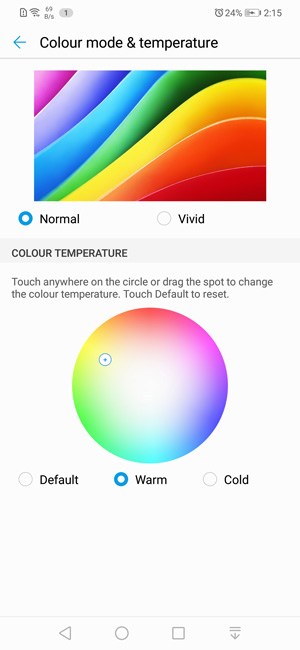
Selecteer hier het ‘Normale’ kleurprofiel dat het dichtst bij de sRGB-kleuren ligt. Als u het gevoel heeft dat het scherm nu abnormaal gelig is, neem dan even de tijd om dit aan te passen.
Lees ook: Beste telefoons onder Rs 30.000 om in India te kopen
10. Portretmodus, Qmoji en andere cameratrucs
De Camera-app in EMUI 8.2 is extreem druk en opwindend. Hier zijn enkele dingen die u kunt proberen:




Portretmodus en 3D-verlichting: In de portretmodus kun je of bokeh in-/uitschakelen door op het pictogram in de linkerhoek te tikken. Door op de 3D-knop te drukken, kunt u een ander lichteffect toevoegen aan de afbeeldingen waarop wordt geklikt. Deze functies werken voor zowel de camera aan de voorkant als aan de achterkant.
Openingsmodus: Gebruik de diafragmamodus in plaats van de portretmodus om achtergrondvervaging bij opnamen in de portretmodus aan te passen.
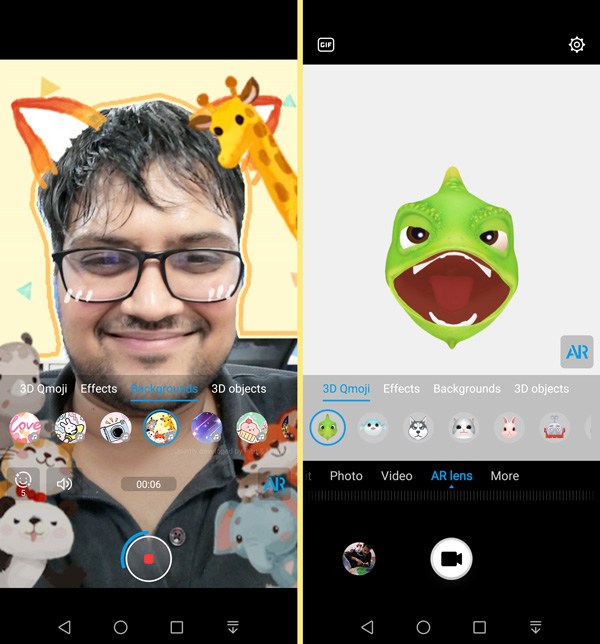
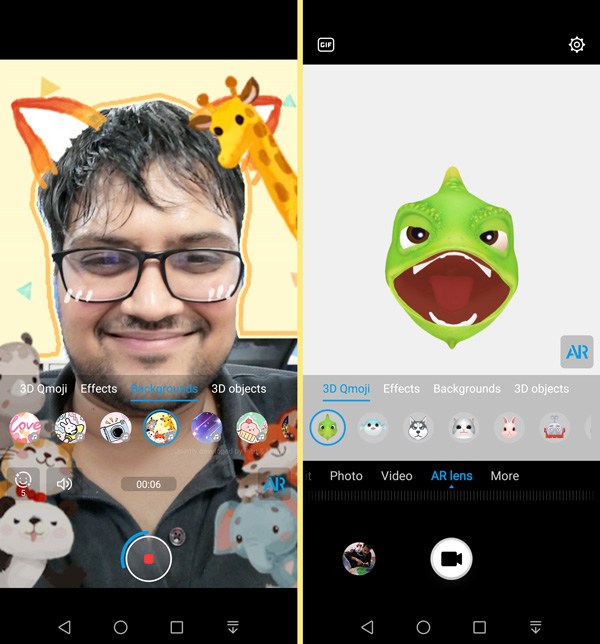
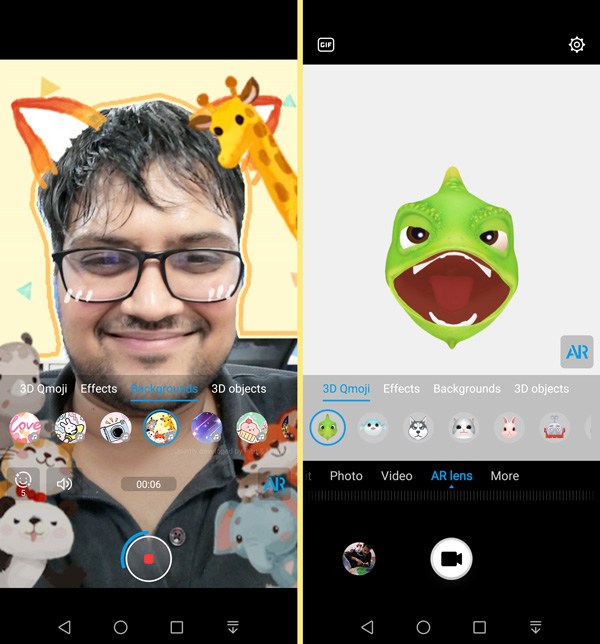
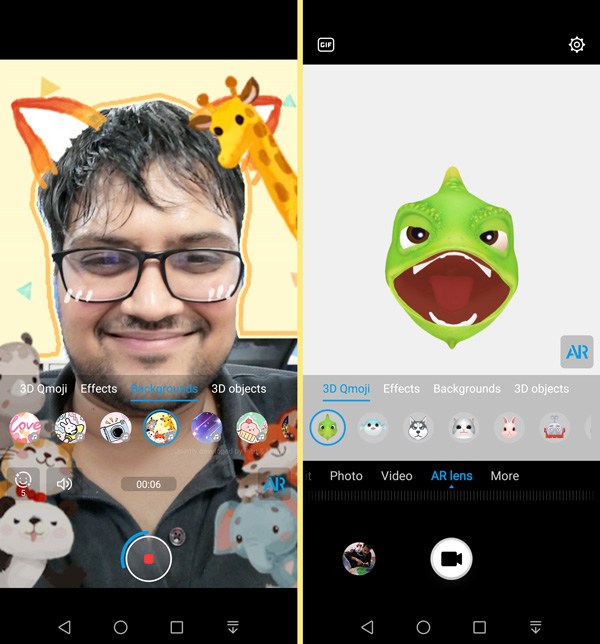
Qmoji- en AR-stickers: Je hebt toegang tot AR-stickers en Qmoji op Huawei-telefoons in het gedeelte ‘AR Lens’ van de camera-app.
11. Vingerafdrukgebaren en Paytm Quick Pay
Je kunt de vingerafdruksensor op Honor-telefoons op meer dan één manier goed gebruiken. Naast het ontgrendelen van de telefoon, kunt u de vingerlezer gebruiken voor snelle Paytm-betalingen, zoals een sluitertoets, om oproepen te beantwoorden, door foto’s in de galerij te bladeren, meldingen naar beneden te slepen en meer.
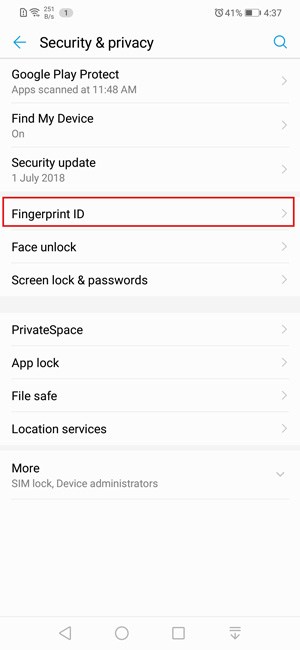
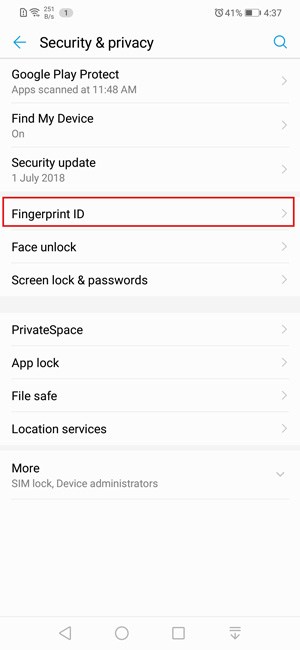
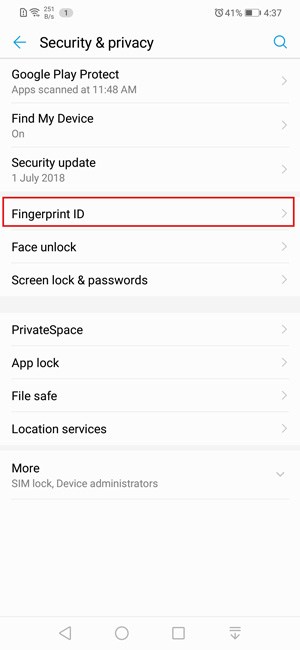
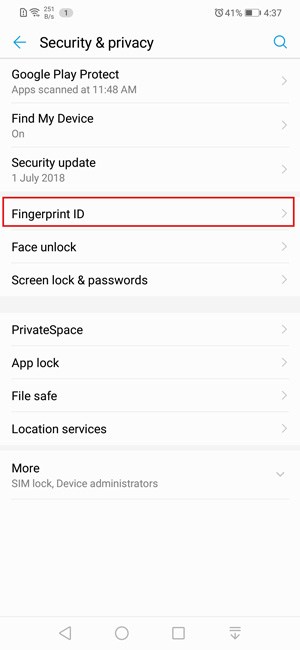
Ga voor toegang tot deze functies naar Instellingen >> Beveiliging en privacy >> Vingerafdruk-ID. Ga naar ‘Vingerafdrukbeheer’ om meer gevoelige taken zoals Paytm-betaling, toegang tot app-vergrendeling, enz. te beheren.
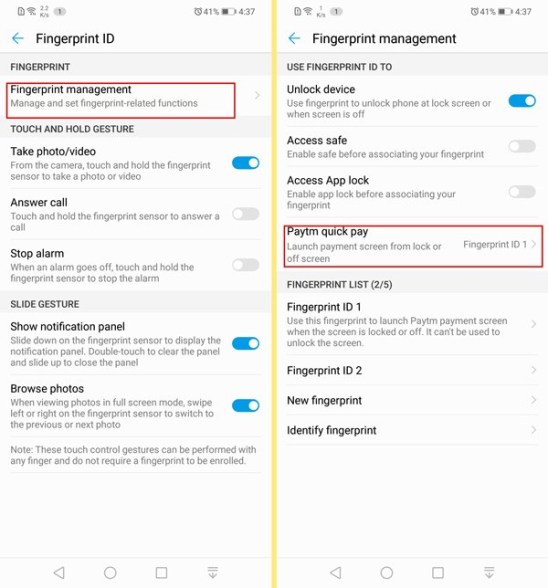
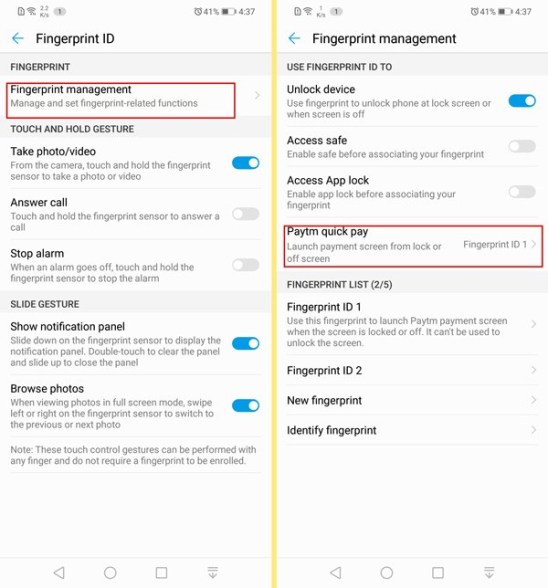
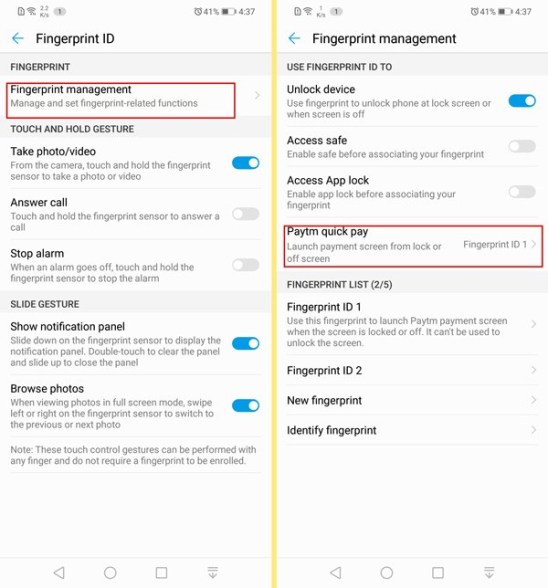
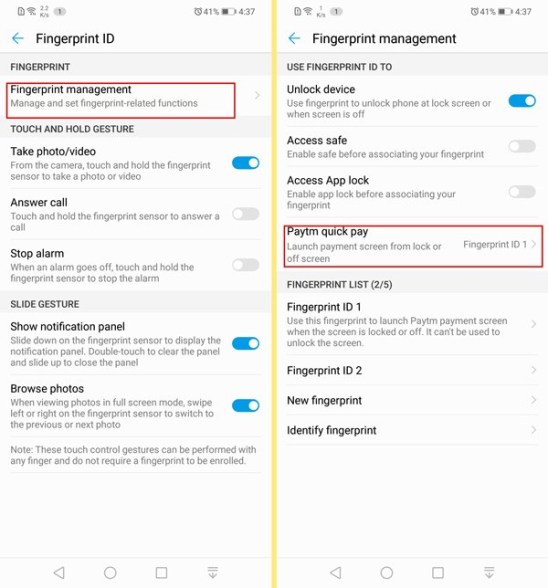
Nadat u Paytm Quick Pay hebt geactiveerd, kunt u uw telefoon direct ontgrendelen en de Paytm-betaalpagina openen door lang op de vingerafdruksensor te drukken.
12. Directe gezichtsontgrendeling
Standaard moet u omhoog vegen op het vergrendelscherm om het te ontgrendelen nadat uw gezicht is herkend. U kunt de telefoon echter zo instellen dat deze direct wordt ontgrendeld.
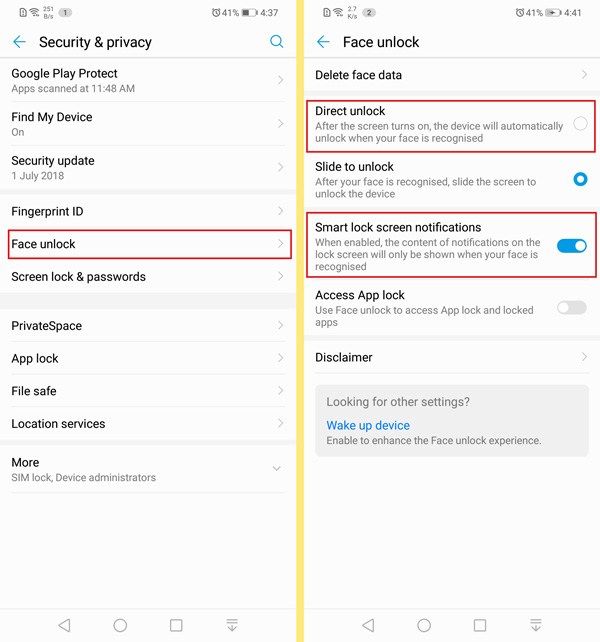
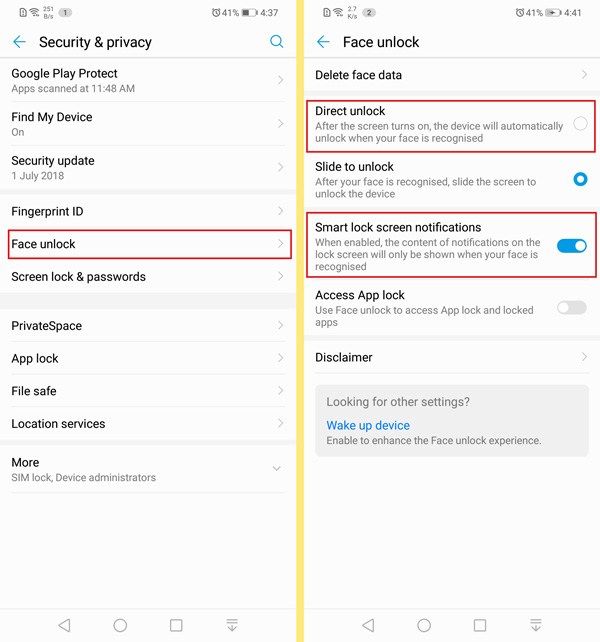
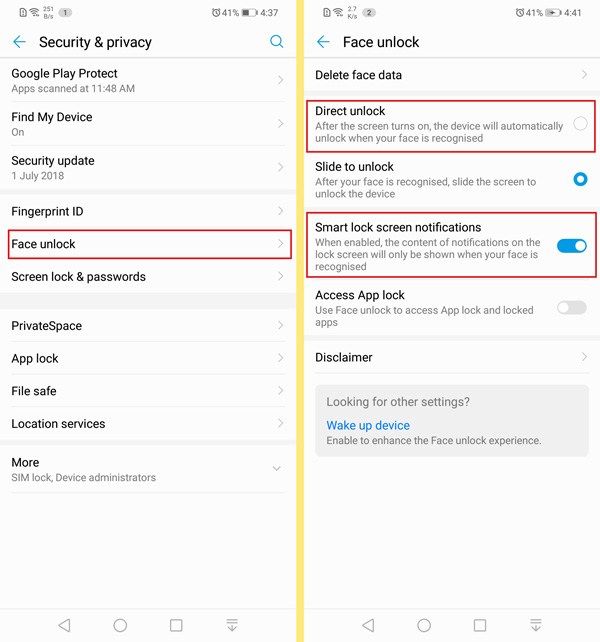
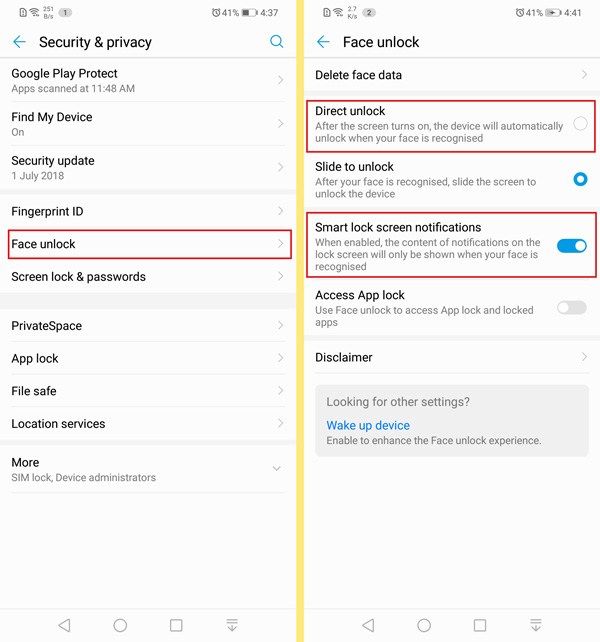
Ga hiervoor naar Instellingen >> Beveiliging en privacy >> Gezichtsontgrendeling. Hier vindt u ook de optie om meldingen op het vergrendelscherm te zien nadat gezichtsgegevens bevestigen dat het de eigenaar is die op zoek is.
13. App-vergrendeling en privéruimte
EMUI 8.2 heeft ook ingebouwde app-vergrendeling, bestandsbeveiliging en privéruimte. U hebt toegang tot beide via Instellingen >> Beveiliging en privacy.
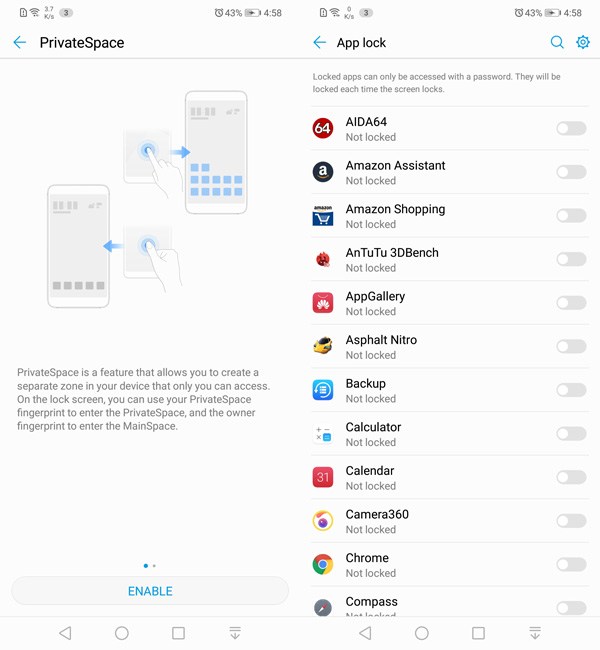
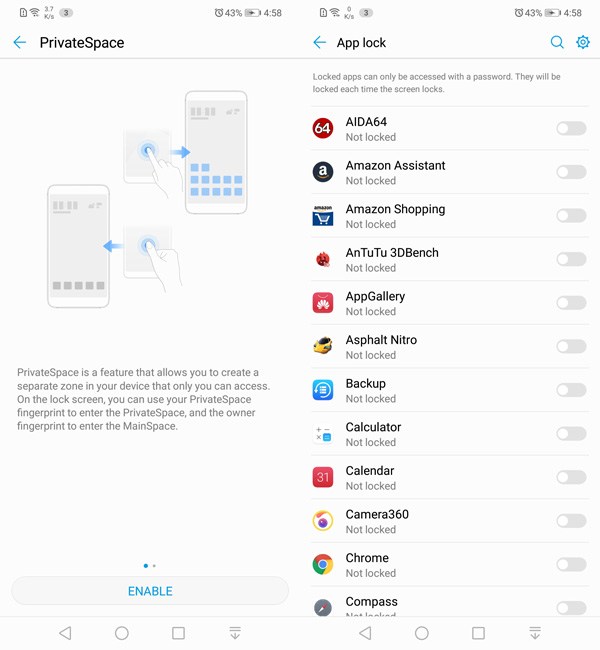
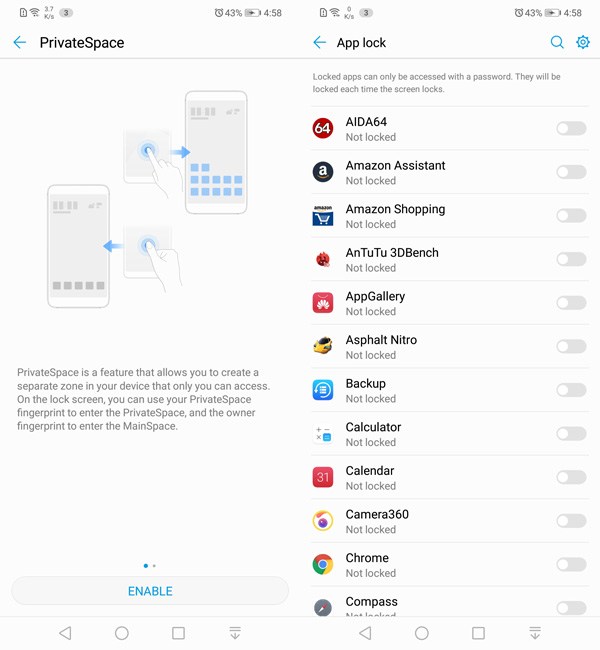
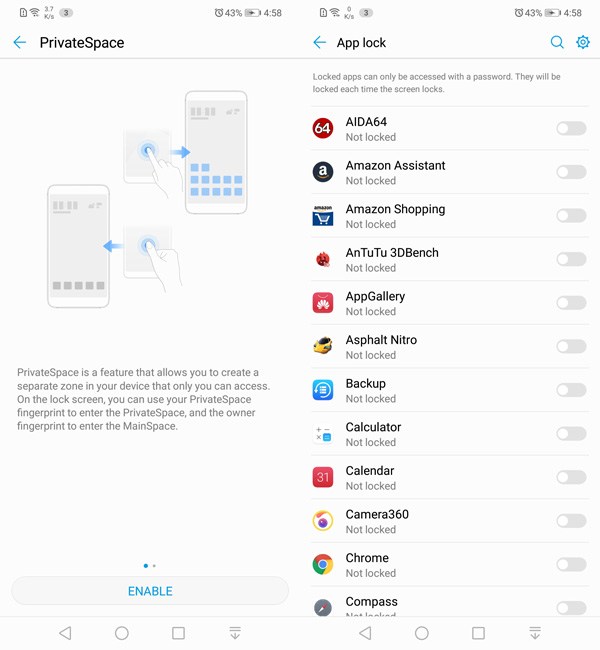
Private Space verdeelt de opslagruimte van je telefoon in twee delen en voegt een nieuwe privéruimte toe aan je telefoon. App-vergrendeling kan worden gebruikt om apps te beschermen met een afzonderlijke pincode, gezichts- en vingerafdrukontgrendeling.
14. Schermafbeelding met drie vingers
EMUI 8.2 heeft ook een reeks bewegingsgebaren die u kunt openen in Instellingen >> Slimme assistentie >> bewegingsbesturing.




In dit menu vind je ook de optie om het drievingerige screenshot te activeren.
15. Hi-Touch
Hi-touch kan af en toe handig zijn voor dwangmatige online shoppers die liever winkelen op Amazon. U kunt Hi-touch inschakelen via Instellingen >> Slimme assistentie.
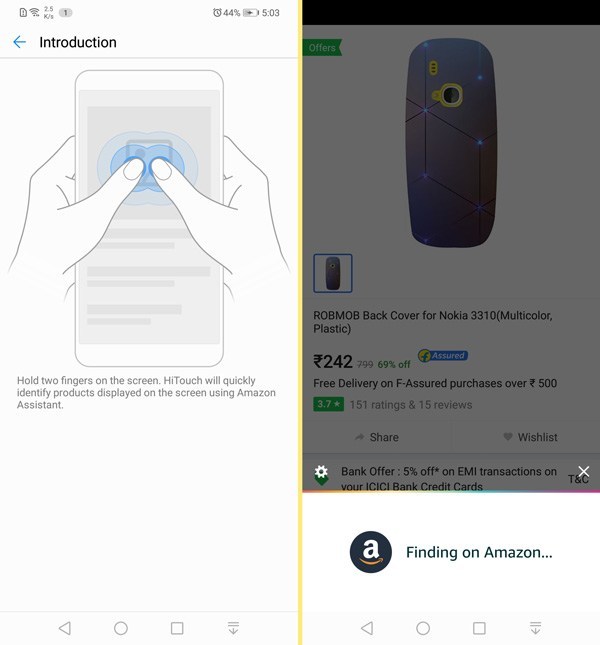
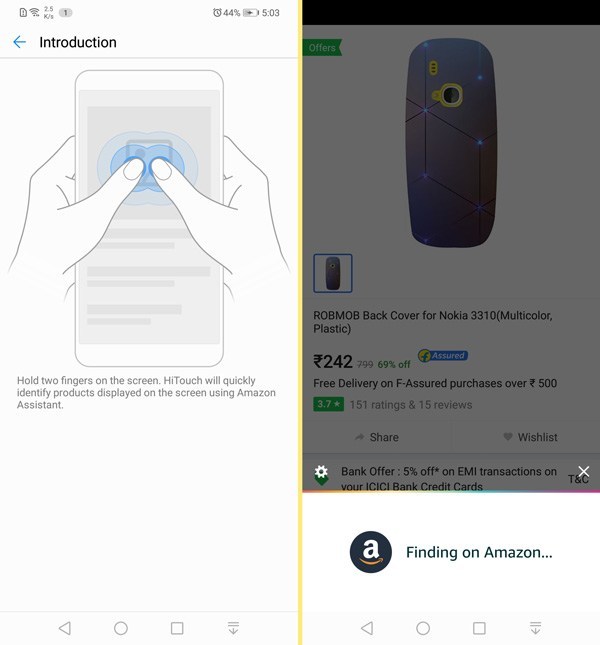
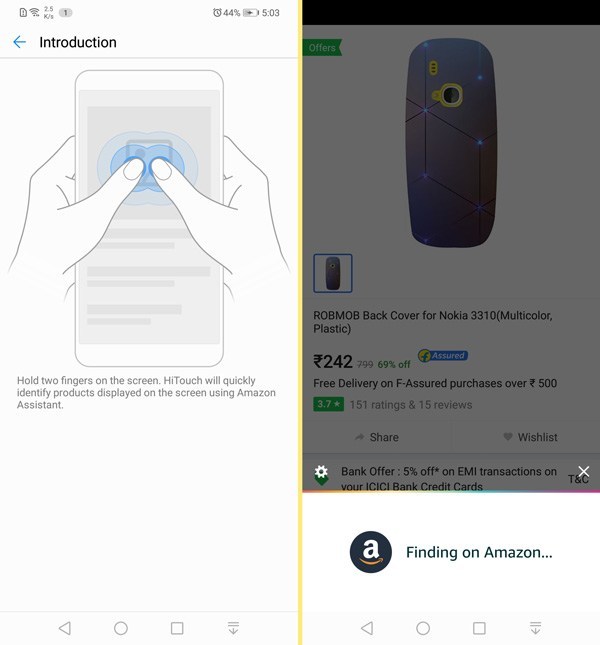
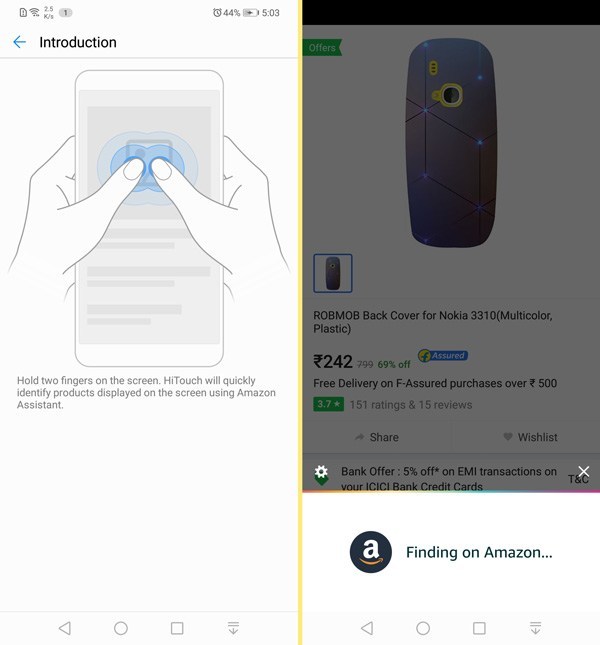
Als je klaar bent, kun je met twee vingers op een afbeelding tikken om een Amazon-productafbeelding te zoeken. Om Hi-touch te laten werken, moet je Amazon Assistant op je telefoon installeren.
15 Beste Honor Play-verborgen functies, tips en trucs
Aangezien Huawei op bijna al zijn telefoons dezelfde software gebruikt, werken deze trucs op alle EMUI 8.2-telefoons, inclusief Honor 9N, Huawei Nova 3 en Nova 3i en Honor 10.



